ps怎么设计简单的立体字? ps字体加阴影边框的技巧
百度经验 发布时间:2020-12-09 09:40:33 作者:PS落叶的翅膀  我要评论
我要评论
ps怎么设计简单的立体字?ps中想要设计一款简单的立体字,没有很多花哨的东西,就是看上去这个文字就是立体的,有阴影,该怎么制作呢?下面我们就来看看ps阴影字体的设计方法,需要的朋友可以参考下
用PS可以制作各种各样的字效,今天来做一款非常简单实用的立体字,该怎么制作呢?下面我们就来看看详细的教程。

1、新建800x600,72像素的空白文档,背景填充自己喜欢的深色渐变;
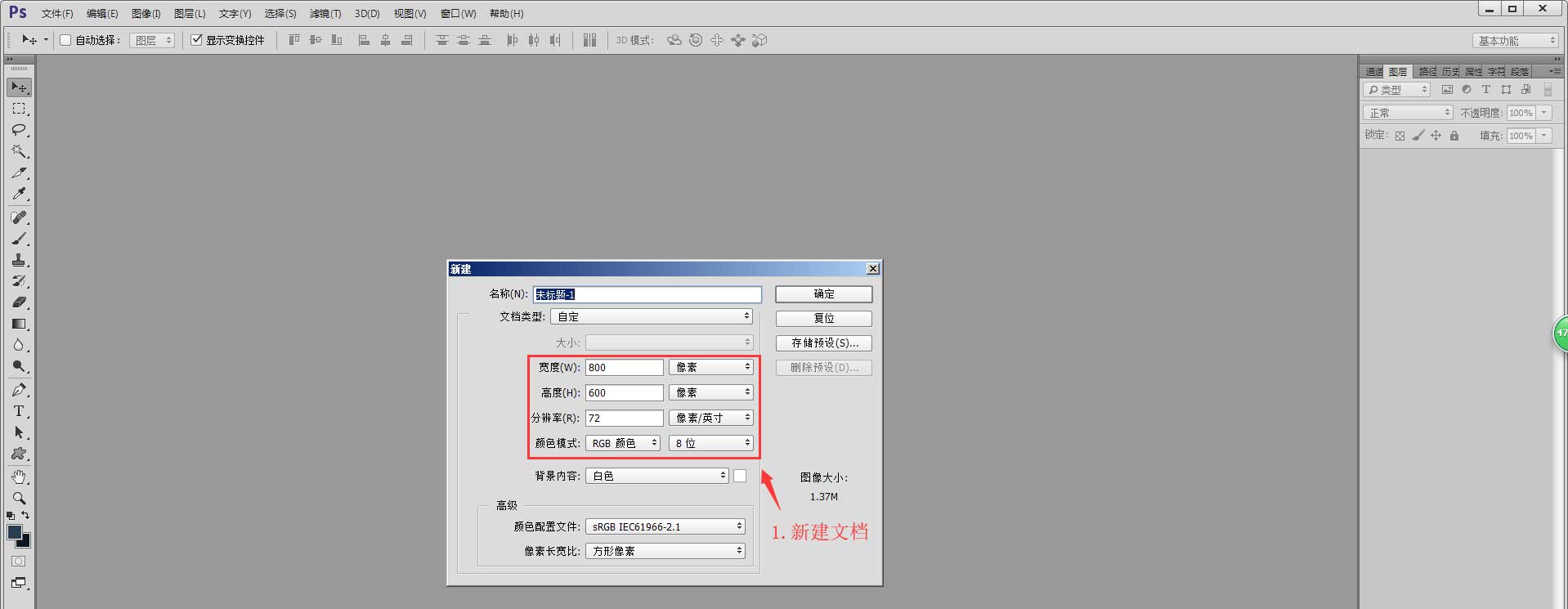
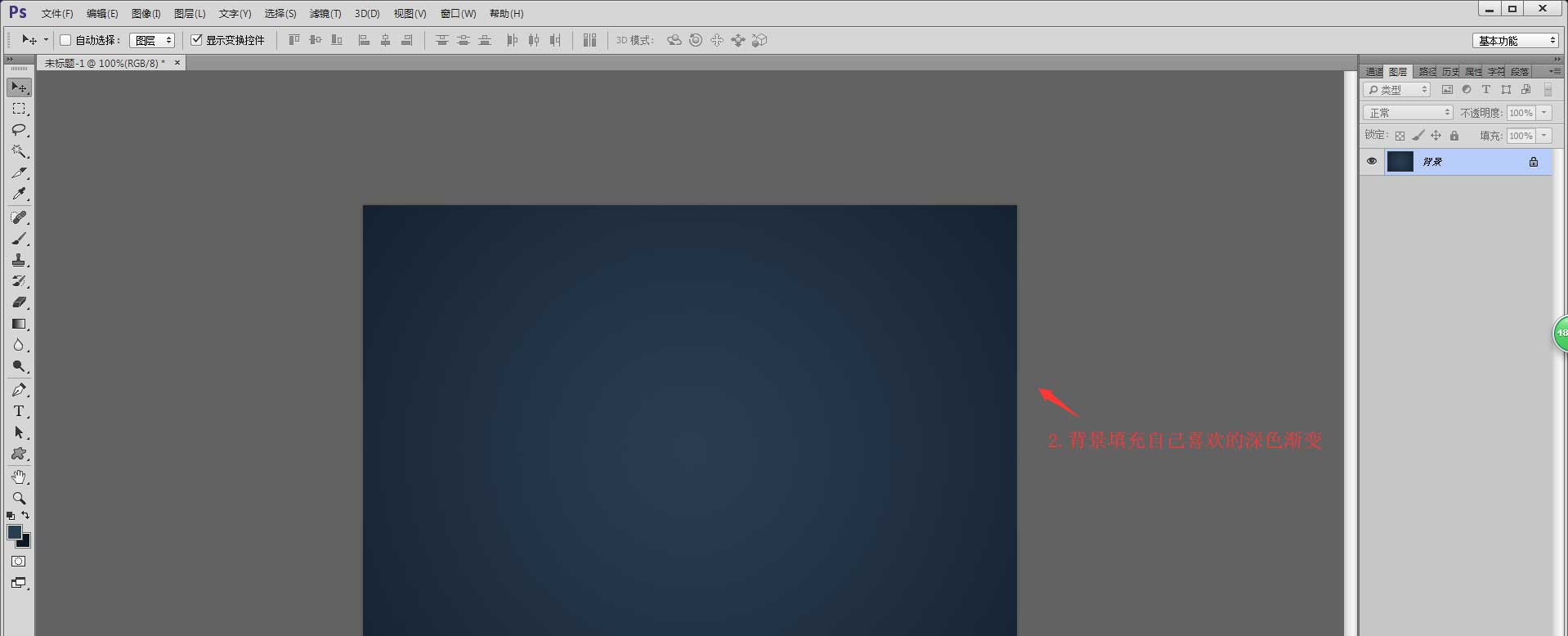
2、选择文字工具编辑需要做立体效果和文字,设置自己喜欢的字体,并填充浅颜色;
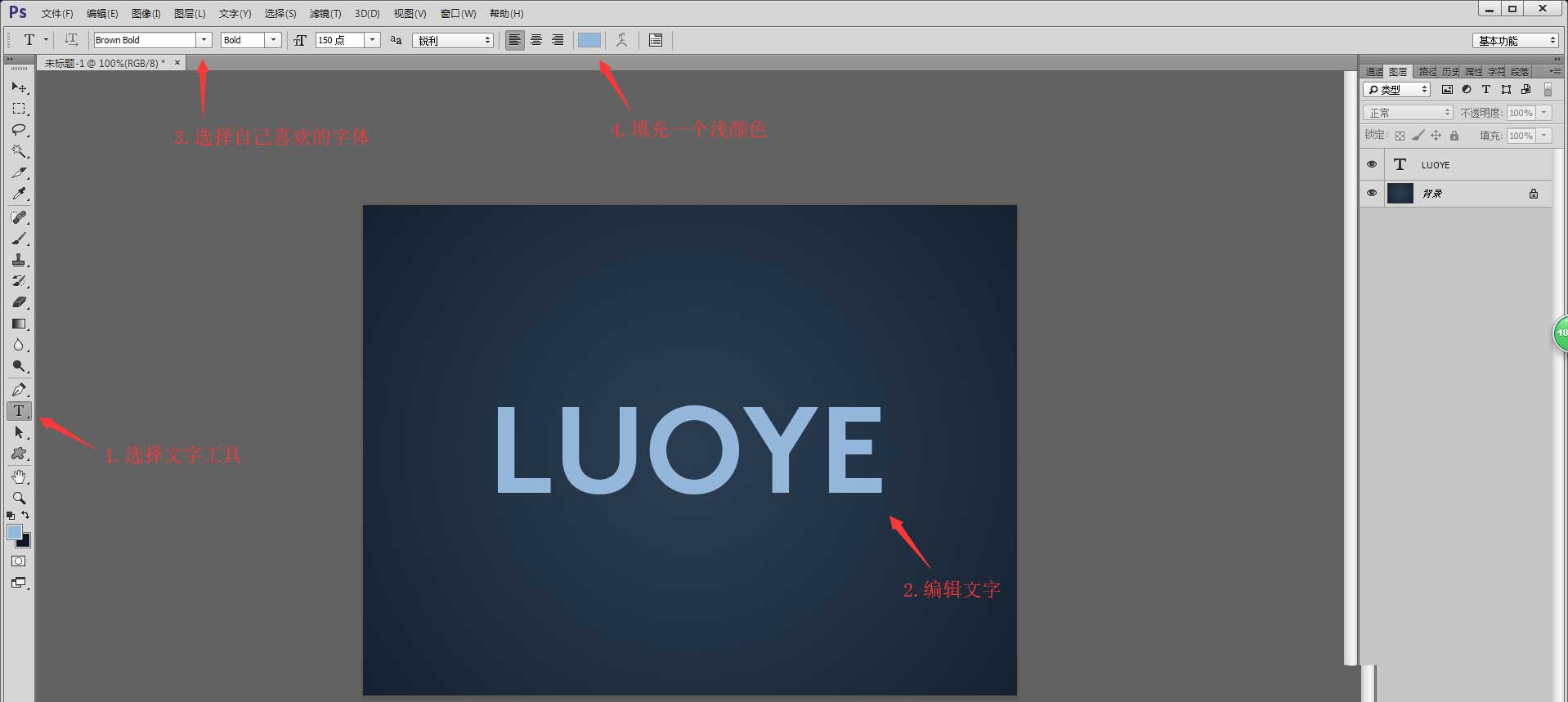
3、在文字图层的上方新建空白图层并建议剪切蒙版,前景色设置为比文字颜色深一点的颜色,选择渐变工具,设置渐变类型为前景色到透明,选择线性渐变,拉一个让文字右下方深的渐变颜色;
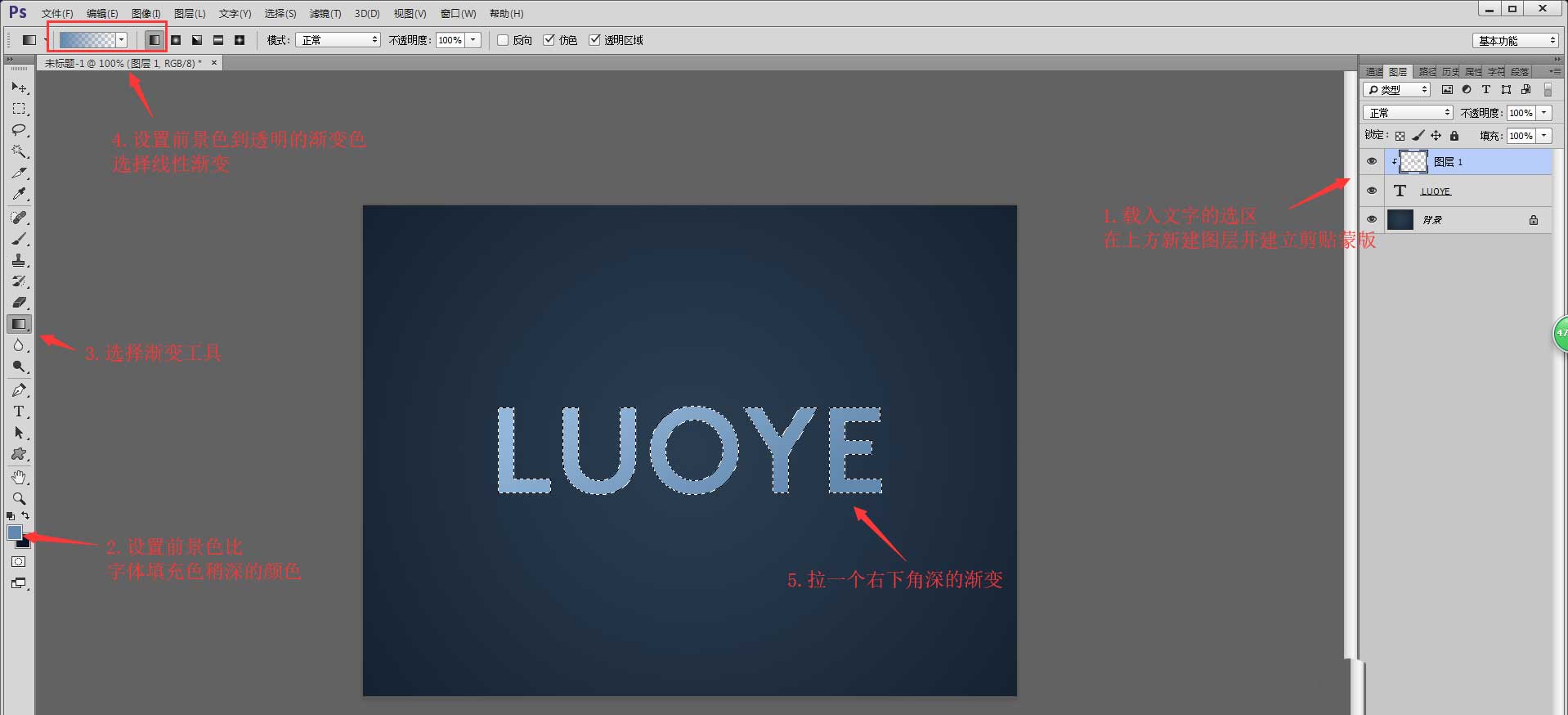
4、载入文字的选区,在文字图层的下方新建图层命名为阴影,向右下方移动选区,填充黑色制作文字的阴影;
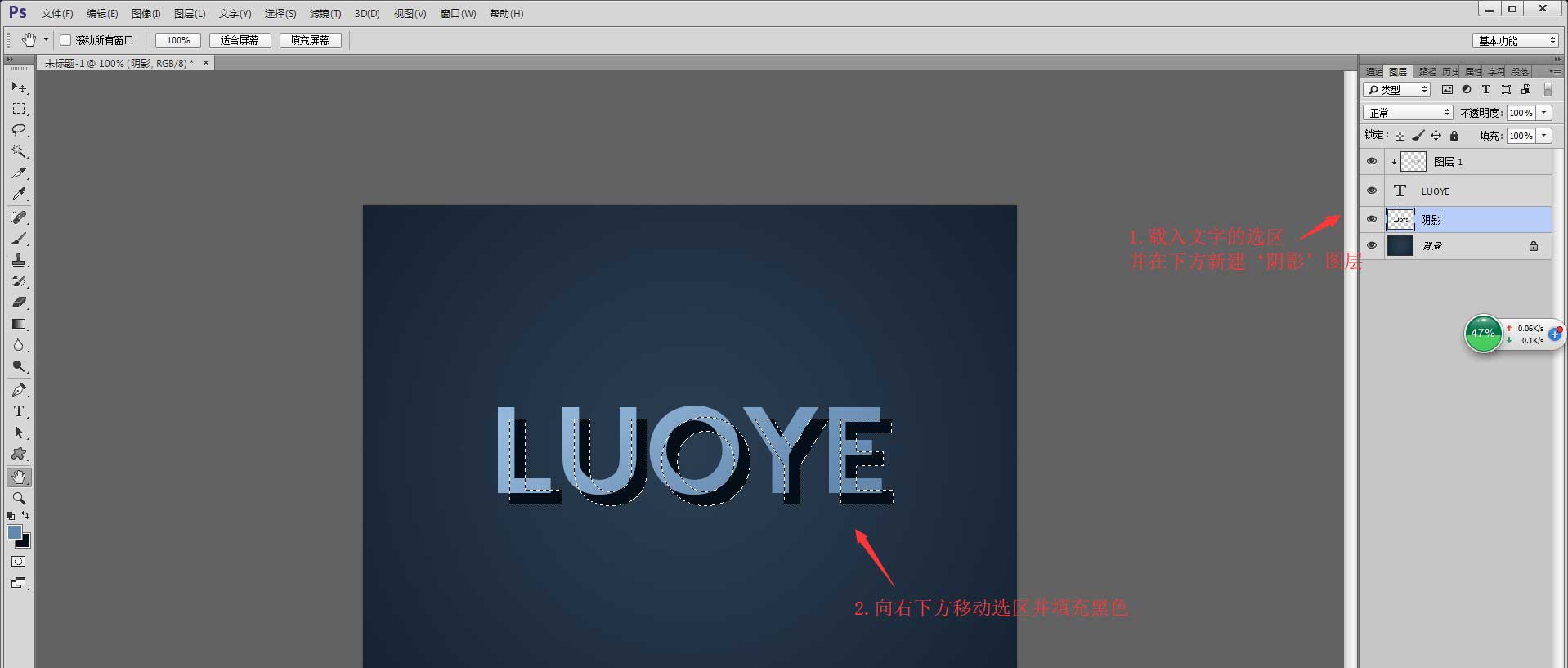
5、选择钢笔工具,在文字的边角和阴影的边角之间建立选区,填充黑色补上阴影的空缺;

6、执行滤镜—模糊—动感模糊,设置角度为45度,距离20像素,点击确定;
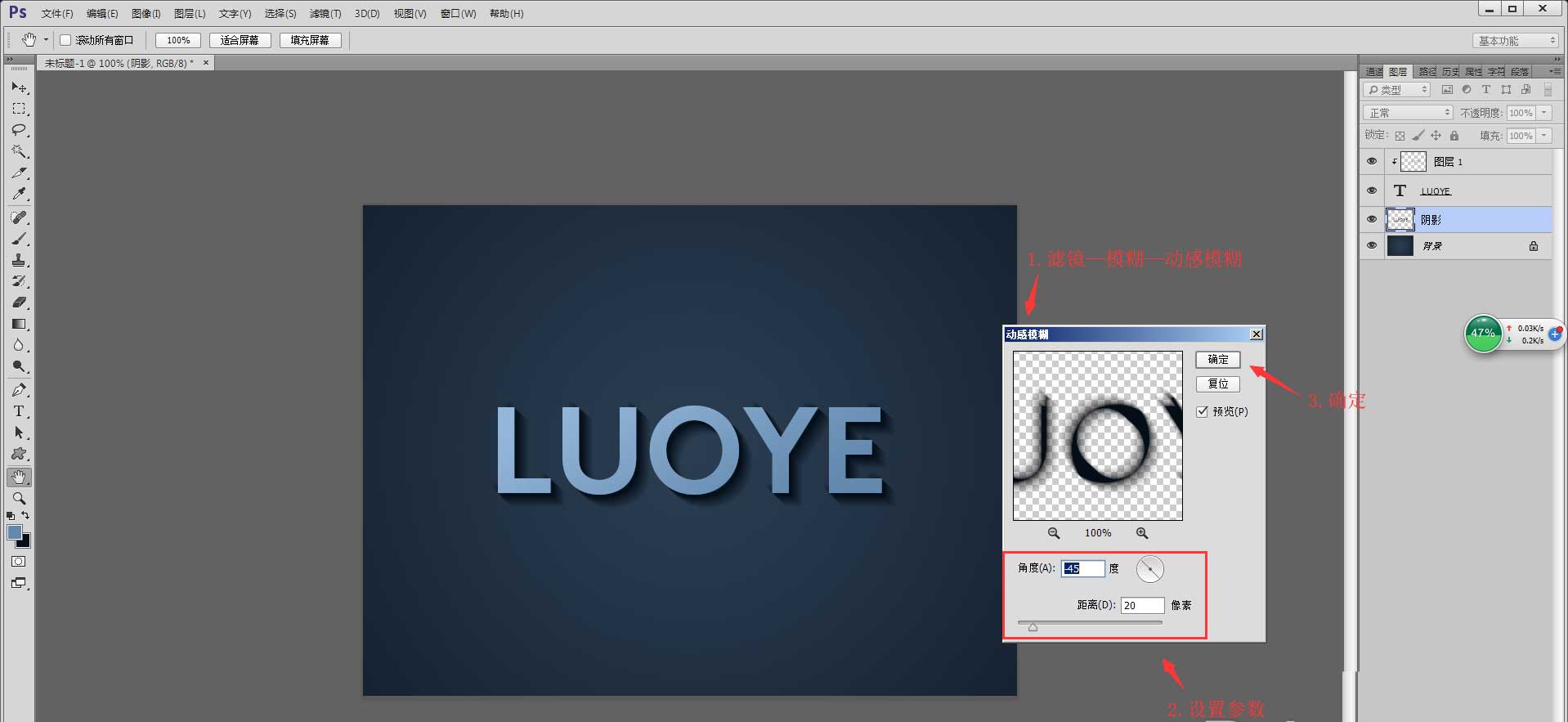
7、给‘阴影’图层添加蒙版,设置前景色为黑色,用矩形选框工具把多余的部分框选填充黑色;
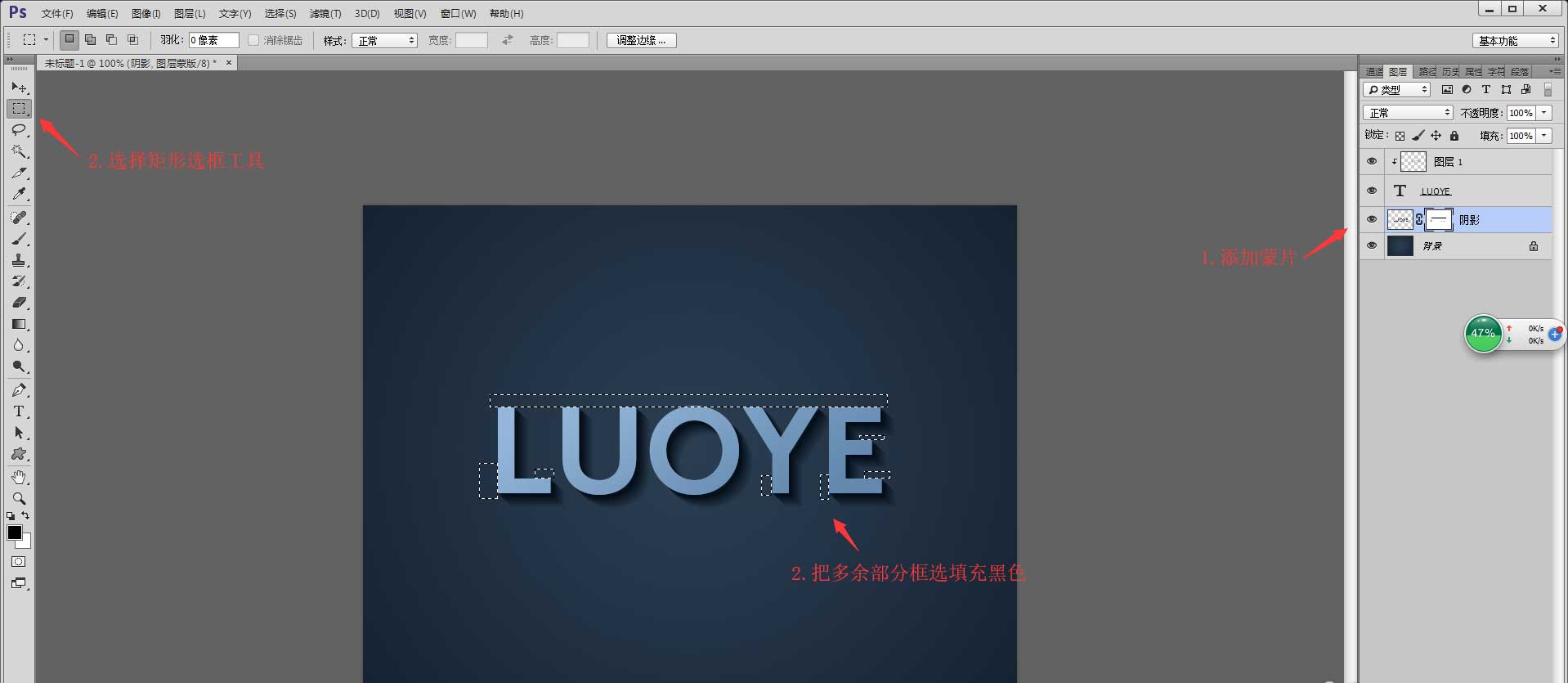
8、载入文字的选区,在最上方新建图层命名为高光,填充白色,向下和向右各移到1像素选区,按Delete删除,执行滤镜—模糊—高期模糊,半径0.5像素,点击确定;一款简单的立体字就制作完成啦。
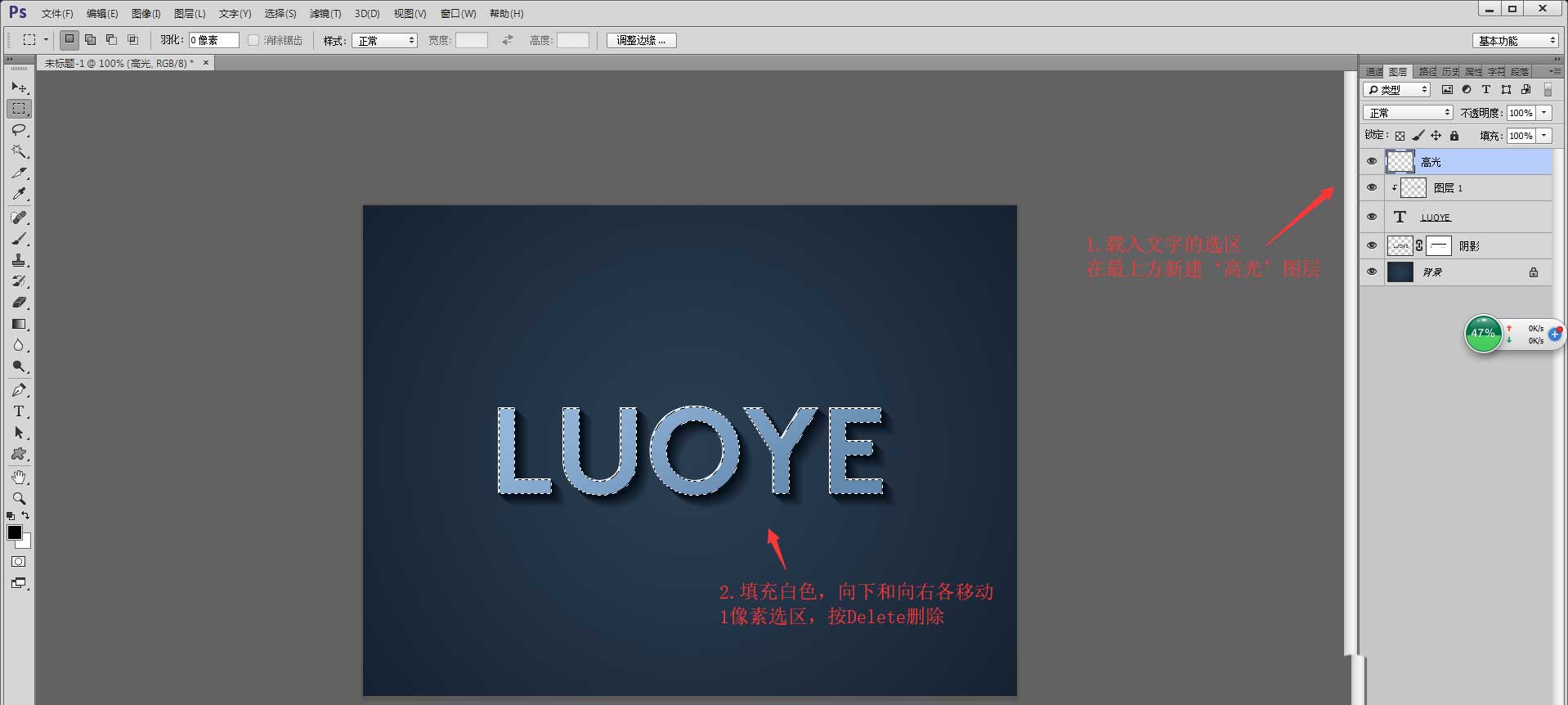
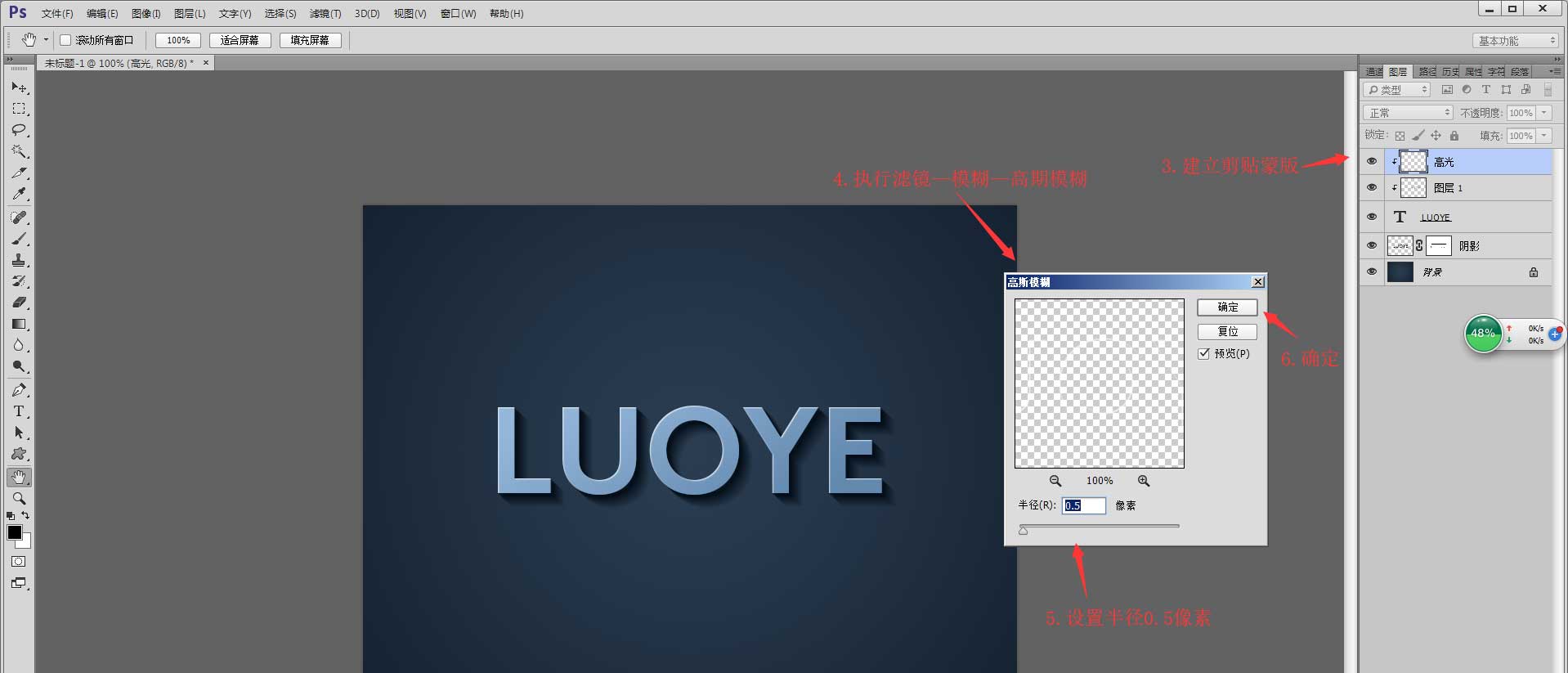
以上就是ps设计简单的立体字的技巧,希望大家喜欢,请继续关注脚本之家。
相关推荐:
ps怎么用色块给文字添加三维立体效果? ps立体字的制作方法
相关文章
 ps怎么设计彩色的渐变字体?ps中想要设计一款彩色的字体,该怎么设计呢?下面我们就来看看排水设计渐变字体的教程,需要的朋友可以参考下2018-09-03
ps怎么设计彩色的渐变字体?ps中想要设计一款彩色的字体,该怎么设计呢?下面我们就来看看排水设计渐变字体的教程,需要的朋友可以参考下2018-09-03 PS怎么设计朦胧的霓虹灯字体效果?ps中想要设计漂亮的文字,该怎么设计霓虹灯文字呢?下面我们就来看看详细的教程,请看下文详细介绍,需要的朋友可以参考以下2018-08-24
PS怎么设计朦胧的霓虹灯字体效果?ps中想要设计漂亮的文字,该怎么设计霓虹灯文字呢?下面我们就来看看详细的教程,请看下文详细介绍,需要的朋友可以参考以下2018-08-24 ps怎么设计活波俏皮的文字字体?ps中设置字体很简单,该怎么设置文字字体呢?下面我们就来看看ps设计字体的教程,需要的朋友可以参考下2018-08-23
ps怎么设计活波俏皮的文字字体?ps中设置字体很简单,该怎么设置文字字体呢?下面我们就来看看ps设计字体的教程,需要的朋友可以参考下2018-08-23 本教程将教各位文字特效学习者使用PS结合AI简单制作可爱的零食包装字体,教程难度一般,制作的是浪味仙的包装字体,效果非常棒,感兴趣的朋友欢迎前来一起分享学习2018-07-16
本教程将教各位文字特效学习者使用PS结合AI简单制作可爱的零食包装字体,教程难度一般,制作的是浪味仙的包装字体,效果非常棒,感兴趣的朋友欢迎前来一起分享学习2018-07-16 本教程将给各位文字特效学习者分享PS描边之字体多层描边技巧,教程简单粗暴,主要介绍使用ps怎么给字体多层描边,非常适合新人入门学习2018-07-12
本教程将给各位文字特效学习者分享PS描边之字体多层描边技巧,教程简单粗暴,主要介绍使用ps怎么给字体多层描边,非常适合新人入门学习2018-07-12 近日,有不少网友问小编霓虹灯发光字怎么制作?今天小编就给大家带来使用ps滤镜工具制作吸人眼球的渐变霓虹灯字体效果的方法教程,效果非常漂亮,感兴趣的朋友欢迎前来一起2018-06-13
近日,有不少网友问小编霓虹灯发光字怎么制作?今天小编就给大家带来使用ps滤镜工具制作吸人眼球的渐变霓虹灯字体效果的方法教程,效果非常漂亮,感兴趣的朋友欢迎前来一起2018-06-13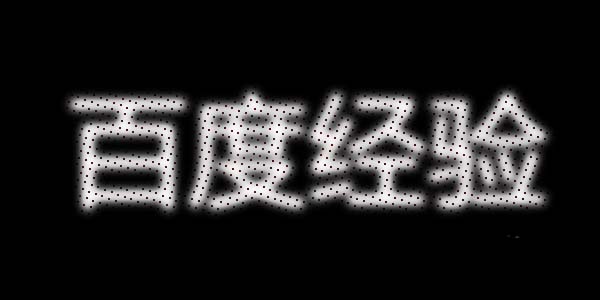 ps怎么设计斑点效果的字体?ps中想要设计一款斑点字,该怎么设计斑点字体呢?下面我们就来看看详细的教程,很简单,需要的朋友可以参考下2018-06-04
ps怎么设计斑点效果的字体?ps中想要设计一款斑点字,该怎么设计斑点字体呢?下面我们就来看看详细的教程,很简单,需要的朋友可以参考下2018-06-04 ps怎么设计一款简单创意的2018字体海报?ps中想要设计一款简单的海报字体,该怎么设计简单的海报呢?下面我们就来看看详细的教程,需要的朋友可以参考下2018-05-28
ps怎么设计一款简单创意的2018字体海报?ps中想要设计一款简单的海报字体,该怎么设计简单的海报呢?下面我们就来看看详细的教程,需要的朋友可以参考下2018-05-28 PS CC2017文字图层怎么快速统一字体?打开psd源文件,发现文件字体很多,想要统一字体,该怎么设置呢?下面我们就来看看详细的教程,需要的朋友可以参考下2018-05-18
PS CC2017文字图层怎么快速统一字体?打开psd源文件,发现文件字体很多,想要统一字体,该怎么设置呢?下面我们就来看看详细的教程,需要的朋友可以参考下2018-05-18 ps怎么设计啤酒效果的艺术字?喝啤酒的朋友都知道,啤酒倒出来一半啤酒一半泡沫,该怎么设计这种效果的字体呢?下面我们就来看看ps啤酒泡沫字体的设计教程,需要的朋友可以2018-05-09
ps怎么设计啤酒效果的艺术字?喝啤酒的朋友都知道,啤酒倒出来一半啤酒一半泡沫,该怎么设计这种效果的字体呢?下面我们就来看看ps啤酒泡沫字体的设计教程,需要的朋友可以2018-05-09









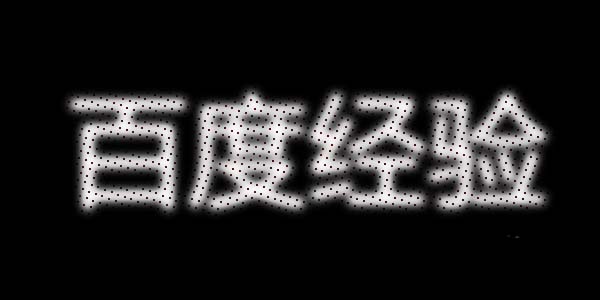



最新评论